Корневая папка компьютера - это основная директория, в которой хранятся все файлы и папки. Но что делать, если вы только начинаете осваивать компьютерный мир и не знаете, как найти эту корневую папку? Не волнуйтесь, мы поможем вам разобраться!
Первым делом вам нужно открыть Проводник. Вы можете сделать это, нажав на значок папки на панели задач или щелкнув правой кнопкой мыши на значке Пуск и выбрав "Проводник". Когда Проводник откроется, вы увидите список папок с левой стороны окна.
Находим иконку "Диск С:". Это будет основной диск вашего компьютера, на котором расположена корневая папка. Обычно она обозначается значком с изображением жесткого диска.
Чтобы открыть корневую папку, достаточно дважды щелкнуть на иконке "Диск С:". После этого вы увидите список всех файлов и папок в корневой папке вашего компьютера. Готово! Теперь вы знаете, как найти корневую папку на компьютере и можете свободно перемещаться по файловой системе.
Что такое корневая папка?

В корневой папке хранятся не только пользовательские данные и файлы, но и системные файлы, а также различные программы и настройки. Корневая папка предоставляет структуру и организацию файловой системы компьютера, позволяя пользователям с легкостью найти и доступаться к нужным данным.
Без корневой папки невозможно представить себе устройство компьютера или операционной системы, так как именно она является начальной точкой для навигации и организации всех остальных файлов и папок в системе.
Зачем нужно знать местонахождение корневой папки?

Вот несколько причин, почему знание местонахождения корневой папки является важным:
- Определение местоположения файлов. Зная, где находится корневая папка, вы сможете легко найти нужный файл на вашем компьютере. Вы будете знать, в какой папке осуществлять поиск и какие пути к файлам указывать при работе с программами или в командной строке.
- Организация файлов и папок. Знание местонахождения корневой папки поможет вам правильно организовывать файлы и папки на вашем компьютере. Вы сможете создавать структуру директорий, разделять файлы по категориям или осуществлять манипуляции с ними, такие как копирование, перемещение и удаление.
- Безопасность данных. Корневая папка может быть важной для обеспечения безопасности данных на вашем компьютере. Зная, где находятся основные системные файлы и папки, вы сможете предотвратить их случайное удаление или повреждение при манипуляциях с файловой системой.
- Установка программ. Некоторые программы требуют указания местоположения корневой папки при установке. Зная, где она находится, вы сможете правильно настроить установку программ и избежать возможных проблем в будущем.
Знание местоположения корневой папки поможет вам работать более эффективно, упорядочивать файлы и папки, а также избежать потенциальных ошибок при работе с компьютером.
Как найти корневую папку на компьютере в Windows?

1. Щелкните правой кнопкой мыши на значок "Пуск" в левом нижнем углу экрана. В открывшемся меню выберите опцию "Проводник".
2. В открывшемся окне "Проводник" вы увидите список папок и файлов. В верхней части окна, в адресной строке, вы увидите путь к текущей папке. Ваша корневая папка будет представлена символом "C:\" (обычно).
| Символ | Описание |
|---|---|
| C:\ | Основная папка "C" на вашем компьютере, обычно содержит операционную систему и другие системные файлы |
| D:\ | Дополнительный накопитель или раздел, если у вас есть несколько дисков |
3. Щелкните дважды на путь в адресной строке, чтобы выделить его. Затем скопируйте его, нажав комбинацию клавиш Ctrl+C.
Теперь вы знаете, как найти корневую папку на компьютере в Windows. Используя эту информацию, вы сможете легко навигироваться по файловой системе вашего компьютера и находить нужные папки и файлы.
Как найти корневую папку на компьютере в MacOS?

Корневая папка в операционной системе MacOS называется "Macintosh HD" и содержит все файлы и папки, доступные на компьютере. Найти корневую папку можно следующим образом:
| Шаг 1: | Откройте Finder, нажав на икону в доке или выбрав команду "Открыть Finder" из меню "Переход". |
| Шаг 2: | Выберите "Macintosh HD" в левой боковой панели Finder. Если ее нет в списке, нажмите на "Устройства" и вы увидите "Macintosh HD" там. |
| Шаг 3: | Нажмите дважды на "Macintosh HD", чтобы открыть корневую папку. |
Теперь вы находитесь в корневой папке вашего компьютера, где можно просмотреть и изменять все файлы и папки на вашем Mac.
Как найти корневую папку на компьютере в Linux?

Корневая папка в Linux обозначается символом "/", и является точкой, от которой начинается иерархия каталогов. Для навигации в Linux используется командная строка (терминал), которая предоставляет пользователям доступ к файлам и папкам системы.
Для поиска корневой папки на компьютере в Linux, можно воспользоваться командой "cd /". Она поможет перейти в корневую папку, откуда можно приступить к работе с файлами и директориями в системе.
Важно помнить, что при работе с Linux необходимы права суперпользователя (root) для доступа к некоторым системным файлам и папкам. Для этого можно использовать команду "sudo" перед выполнением команды.
Знание, как найти корневую папку в Linux, является фундаментальным элементом операционной системы. Оно позволяет пользователям управлять файловой системой и выполнять различные задачи, такие как установка программ, изменение конфигурации или администрирование сервера.
Как использовать корневую папку для быстрого доступа к файлам и папкам?

Чтобы найти корневую папку на компьютере, откройте проводник (Windows Explorer) или Finder (для пользователей Mac). Затем найдите раздел "Этот компьютер" (Windows) или "Устройства" (Mac), и вы увидите корневую папку.
Когда вы открываете корневую папку, вы можете просматривать все файлы и папки, которые находятся на вашем компьютере. Это значит, что вы можете быстро делать копирование, перемещение или удаление файлов и папок без необходимости переходить по нескольким папкам и подпапкам.
Чтобы еще больше упростить доступ к корневой папке, вы можете закрепить ее на панели задач (Windows) или в Dock (Mac). Это позволит вам быстро открывать корневую папку одним щелчком мыши, без необходимости искать ее каждый раз в проводнике или Finder.
| Операционная система | Как открыть корневую папку | Как закрепить корневую папку на панели задач/в Dock |
|---|---|---|
| Windows | Откройте проводник, найдите раздел "Этот компьютер", и вы увидите корневую папку. | Щелкните правой кнопкой мыши на значок корневой папки в проводнике, затем выберите "Закрепить на панели задач". |
| Mac | Откройте Finder, найдите раздел "Устройства", и вы увидите корневую папку. | Щелкните и удерживайте значок корневой папки в Dock, затем выберите "Опции" и "Закрепить на Dock". |
Использование корневой папки для быстрого доступа к файлам и папкам существенно сокращает время, затрачиваемое на поиск нужных данных. Таким образом, вы можете быть более продуктивными и улучшить свой опыт работы на компьютере.
Важность сохранения данных в корневой папке
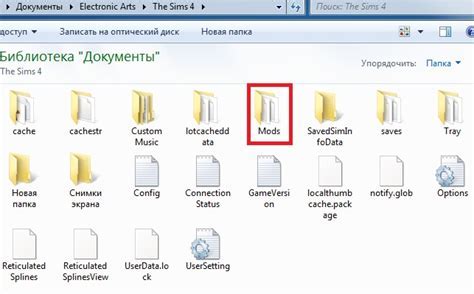
Сохранение данных в корневой папке имеет свою важность. Если вы храните важные файлы и папки в корневой папке, вы можете быть уверены, что они всегда будут доступны и защищены.
Когда вы сохраняете данные в корневую папку, это также упрощает навигацию и поиск файлов. Вы сможете быстро найти нужную информацию, не тратя время на поиск в других папках или подпапках.
Однако, следует учитывать, что сохранение большого количества данных в корневой папке может привести к путанице и затруднить управление файлами. Поэтому рекомендуется структурировать данные и создавать подпапки внутри корневой папки на основе различных категорий или проектов.
Не забывайте также о резервном копировании данных. В случае сбоя системы или удаления файлов, резервные копии в корневой папке могут помочь восстановить потерянные данные.
Осознавая важность сохранения данных в корневой папке, вы становитесь более организованным пользователем и повышаете эффективность своей работы на компьютере.
В данный момент вы должны быть знакомы с понятием "корневая папка" на компьютере. Корневая папка представляет собой самый верхний уровень иерархии файловой системы. В Windows ее обычно обозначают символом "C:\" (например, "C:\"). Если вы используете MacOS, то ваша корневая папка может называться "Macintosh HD". Как найти корневую папку на вашем компьютере, зависит от операционной системы, которую вы используете.
В Windows вы можете найти корневую папку, открыв Проводник и щелкнув на диск "C:\" в левой панели. В MacOS вы можете найти корневую папку, открыв Finder и выбрав "Macintosh HD" в разделе "Устройства".
Важно помнить, что корневую папку следует использовать с осторожностью, поскольку она содержит системные файлы и папки, которые могут повредить нормальное функционирование вашего компьютера, если они будут изменены или удалены по ошибке. Поэтому, если вы не знаете, что делаете, лучше не вносить изменения в корневую папку и следовать инструкциям и рекомендациям производителя вашего компьютера или операционной системы.
Теперь, когда вы знаете, что такое корневая папка и как найти ее на вашем компьютере, вы сможете легко ориентироваться в файловой системе и управлять файлами и папками в своей операционной системе.
Удачи в вашем дальнейшем путешествии по файловой системе компьютера!